畫中畫(Picture in Picture,簡稱 PiP)已成為一種有效的敘事方式,能夠在影片中呈現其他人的觀點。您可能看過某種形式的PiP卻不知道它的名稱。對於某些人來說,這個專有名詞可能比較新,並且難以理解。所以,讓我們在這篇文章中來看看如何製作畫中畫影片。
第 1 部分:什麼是畫中畫影片
畫中畫影片是一種同時播放多個影片的技巧。與將多個影片並排或上下播放不同,畫中畫影片通常是一個影片在主要的大畫面上播放,而其他影片則在較小的框架中重疊在主影片上,通常位於角落。透過這種效果,創作者可以展示多個視角。這種技術常用於新聞報導、教育內容、社交媒體影片,甚至是產品演示中。
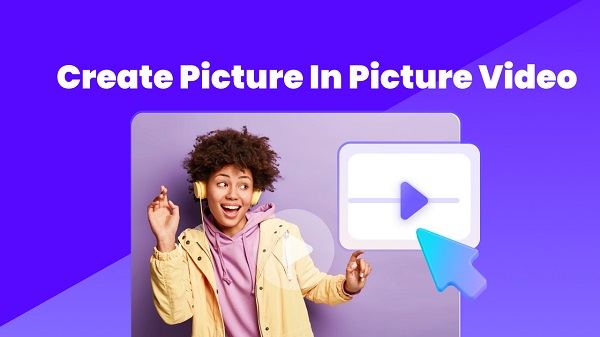
第 2 部分:如何使用Edimakor製作畫中畫影片
如果您想為內容製作畫中畫影片,只需要一款好的影片編輯工具和一些指導。我們將向您介紹如何使用HitPaw Edimakor AI影片編輯器來完成這個任務。
使用 Edimakor 的多功能影片編輯工具,讓您的影片更加出色。從添加轉場、效果、貼紙和濾鏡,到插入文字、GIF和照片,操作簡單方便。AI功能如自動字幕生成器,也能幫助您減少繁瑣的工作。
步驟1. 在電腦上打開HitPaw Edimakor,無論您使用的是Mac還是Windows PC,點擊「匯入檔案」按鈕,將影片導入。
步驟2. 影片匯入後,將要顯示在小框中的次要影片移動到主要影片上方的另一條軌道。
步驟3. 選擇次要影片,縮小影片框架的大小,並在「播放器」區域調整它的位置,放置在您想要的位置。
步驟4. 完成後,點擊右上角的匯出按鈕來匯出影片。
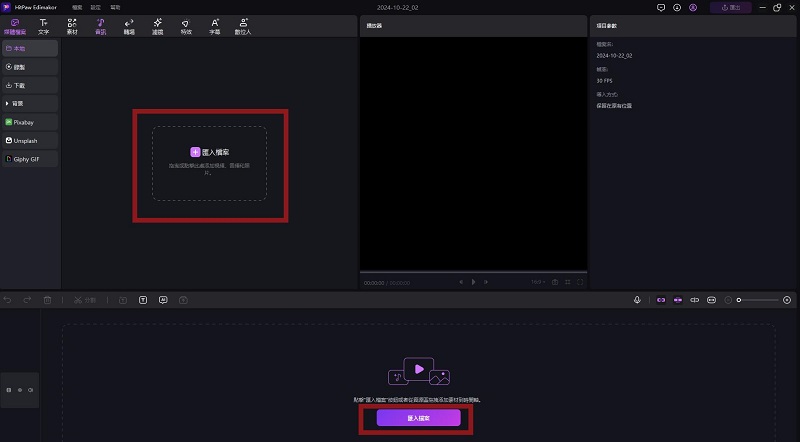
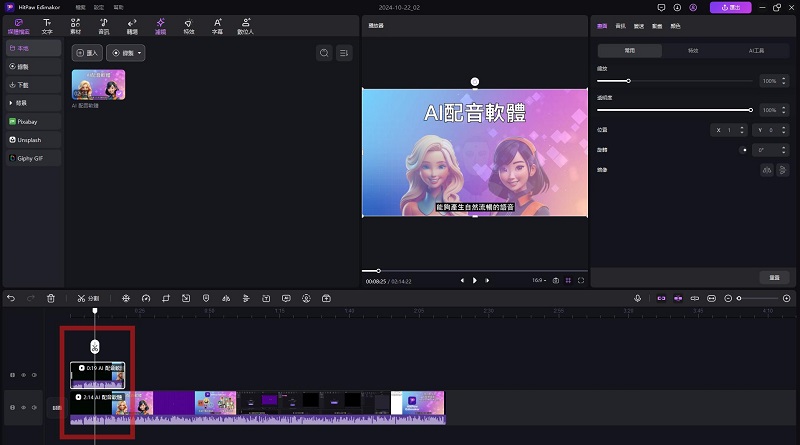
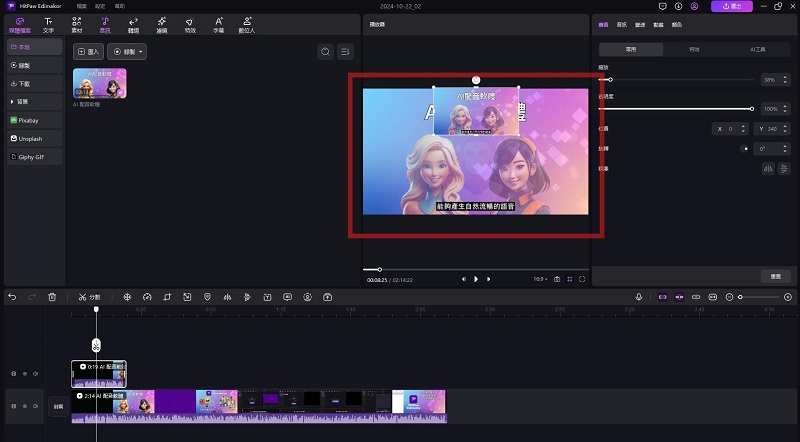
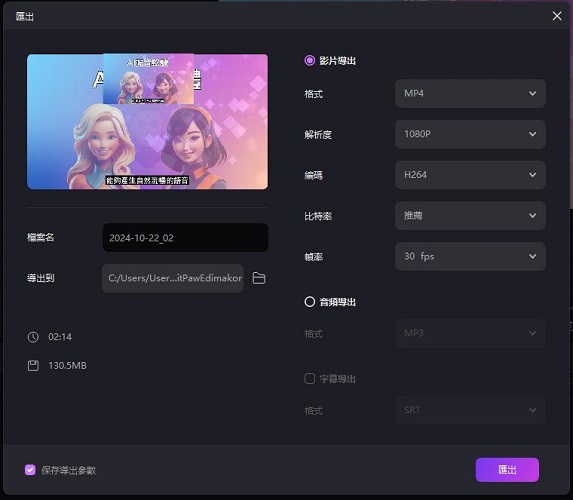
第 3 部分:如何在iMovie中製作畫中畫影片
iMovie是Mac和iPhone用戶的強大影片編輯器。它易於使用,擁有許多實用功能,讓您輕鬆進行影片編輯。如果您想了解如何在iMovie中製作畫中畫影片,請閱讀以下說明來了解更多:
1. 在Mac上打開iMovie,並將所有需要的影片匯入。
2. 選擇您想要播放於畫中畫模式中的影片,將這段次要影片拖曳至時間軸上的第二條軌道。
3. 在預覽區中,您會看到一個影片疊加設定按鈕。點擊它,然後從下拉選單中選擇「畫中畫」選項。
4. 將次要影片顯示在播放區,您可以查看影片的整體效果。您也可以調整影片的位置與大小,使其更具美感,並添加轉場效果、特效、邊框等進行進一步編輯。
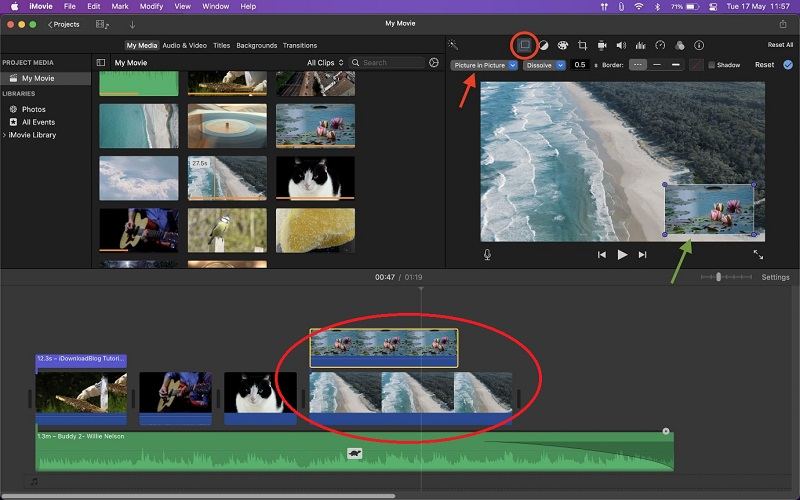
第 4 部分:如何在YouTube上製作畫中畫影片
我們已經討論了如何製作畫中畫影片,現在來看看如何將YouTube影片設置為畫中畫模式。請注意,這種方法並不是重新製作影片,而是教您如何在電腦或手機上以畫中畫模式播放 YouTube影片。
在網站上操作
1. 首先,前往YouTube網站並找到您要播放的影片。對影片點擊兩次右鍵,然後下拉選單中會顯示「畫中畫」選項。
2. 影片將以畫中畫格式播放,並顯示在螢幕的右下角。
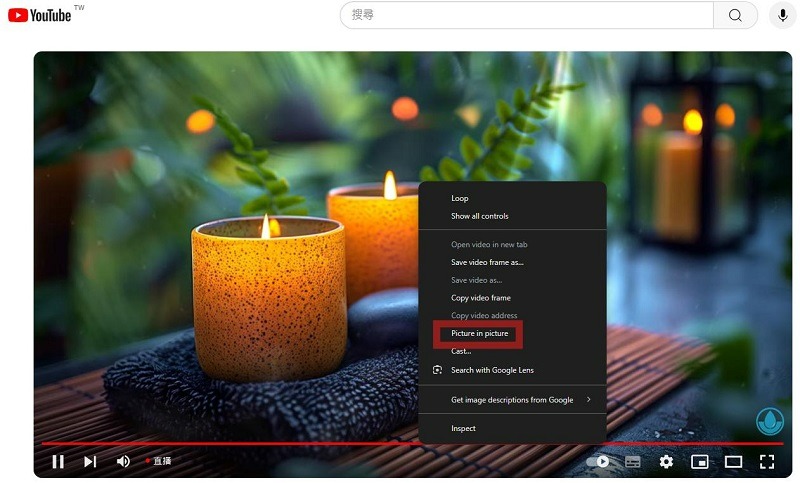
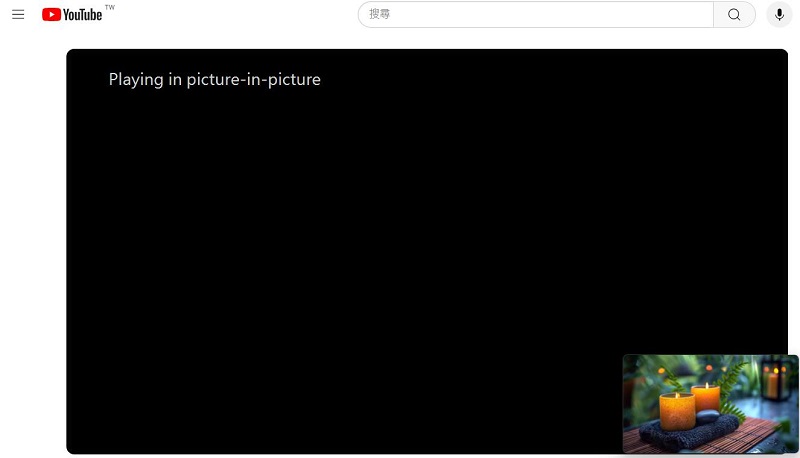
在手機上操作
1. 若要在手機上使用畫中畫功能,您需要前往YouTube應用程式中的「設定」>「一般」,然後切換開啟畫中畫功能。
2. 現在,當您播放YouTub影片並退出應用程式時,影片將會在小視窗中繼續播放。
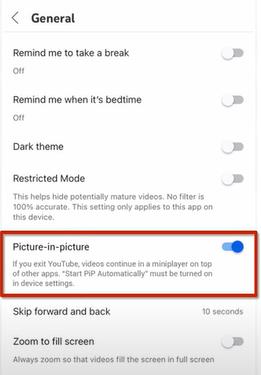
結論
製作畫中畫影片時,您會進入全新選項的世界,這些選項不僅能增加視覺效果,還能同時傳達多重訊息。製作畫中畫影片的確需要一些工具和技巧,但有了HitPaw Edimakor這樣的編輯器,您就能輕鬆完成。同時,為影片添加轉場、特效、框架、濾鏡、色彩調整和自動字幕生成等,將使您的影片更加精彩。
留下評論
為 HitPaw 文章建立評論








林中書
主編
林中書是 Edimakor 的主編,致力於影片編輯的藝術和科學。他熱衷於視覺敘事,負責監督高品質內容的創作,提供專家技巧、深入教學和影片製作的最新趨勢。
(評價這篇文章)